Chủ đề cách xoá danh bạ trên iphone 6: Trong thế giới số hóa ngày nay, việc quản lý thông tin liên lạc trở nên quan trọng hơn bao giờ hết. "Cách Xoá Danh Bạ Trên iPhone 6" sẽ hướng dẫn bạn từng bước một cách nhanh chóng và dễ dàng để làm sạch danh bạ, giúp bạn giữ điện thoại của mình gọn gàng và tổ chức tốt hơn. Hãy khám phá bí quyết để giữ danh bạ của bạn cập nhật và sẵn sàng cho mọi tương tác!
Mục lục
- Hướng Dẫn Xóa Danh Bạ Trên iPhone 6
- Xóa Từng Liên Hệ Trong Danh Bạ
- Xóa Nhiều Liên Hệ Cùng Một Lúc
- Xóa Toàn Bộ Danh Bạ
- Sử Dụng Ứng Dụng Bên Thứ Ba Để Xóa Danh Bạ
- Đặt Lại Cài Đặt Gốc Để Xóa Danh Bạ
- Sao Lưu Danh Bạ Trước Khi Xóa
- Cách Phục Hồi Danh Bạ Đã Xóa
- Làm thế nào để xoá toàn bộ danh bạ trên iPhone 6 một cách nhanh chóng?
- YOUTUBE: Hướng Dẫn Cách Xóa Danh Bạ Trên iPhone 1 Số Hoặc Nhiều Số Liên Lạc
Hướng Dẫn Xóa Danh Bạ Trên iPhone 6
Để xóa danh bạ trên iPhone 6, bạn có thể áp dụng một trong các phương pháp sau đây để xóa từng liên hệ hoặc toàn bộ danh bạ.
Xóa Từng Liên Hệ
- Mở ứng dụng Danh bạ (Contacts).
- Chọn liên hệ bạn muốn xóa.
- Chạm vào "Sửa" (Edit) ở góc trên bên phải.
- Kéo xuống dưới cùng và chọn "Xóa Liên Hệ" (Delete Contact).
- Xác nhận lựa chọn của bạn.
Xóa Nhiều Liên Hệ Cùng Lúc
Để xóa nhiều liên hệ cùng một lúc, bạn cần sử dụng ứng dụng bên thứ ba như Delete Contacts+ hoặc Groups.
- Delete Contacts+: Tải về từ App Store, cho phép xóa nhiều số liên lạc cùng lúc.
- Groups: Sau khi tải về và cài đặt, khởi động ứng dụng, chọn "All Contacts", sau đó chọn liên hệ và xóa như mong muốn.
Xóa Toàn Bộ Danh Bạ
Nếu muốn xóa toàn bộ danh bạ, bạn có thể đặt lại cài đặt gốc của iPhone:
- Vào "Cài đặt" > "Cài đặt chung".
- Chọn "Đặt lại" và sau đó chọn "Xóa tất cả nội dung và cài đặt".
- Xác nhận và chờ điện thoại khởi động lại.
Lưu ý: Việc này sẽ xóa toàn bộ dữ liệu trên điện thoại của bạn, vì vậy hãy đảm bảo bạn đã sao lưu dữ liệu trước khi thực hiện.

READ MORE:
Xóa Từng Liên Hệ Trong Danh Bạ
Để xóa một liên hệ cụ thể khỏi danh bạ trên iPhone 6 của bạn, hãy thực hiện các bước sau:
- Mở ứng dụng Danh bạ hoặc ứng dụng Điện thoại và chọn tab Danh bạ.
- Tìm và chọn liên hệ bạn muốn xóa.
- Chạm vào "Sửa" ở góc trên bên phải màn hình.
- Kéo xuống cuối và chọn "Xóa Liên Hệ".
- Xác nhận lựa chọn của bạn bằng cách chạm vào "Xóa Liên Hệ" một lần nữa khi được nhắc.
Lưu ý: Một khi đã xóa, liên hệ sẽ không còn xuất hiện trong danh bạ của bạn nữa. Hãy chắc chắn rằng bạn thực sự muốn xóa liên hệ trước khi thực hiện thao tác này.
Xóa Nhiều Liên Hệ Cùng Một Lúc
Để xóa nhiều liên hệ trên iPhone 6, bạn có thể sử dụng một trong các ứng dụng bên thứ ba như Delete Contacts+ hoặc Groups.
Sử dụng ứng dụng Delete Contacts+
- Tải và cài đặt ứng dụng Delete Contacts+ từ App Store.
- Khởi động ứng dụng và chọn MultiDelete để tạo bản sao lưu (nếu muốn).
- Chọn All Contacts và lựa chọn các liên hệ bạn muốn xóa.
- Chọn Delete để xóa các liên hệ đã chọn.
Sử dụng ứng dụng Groups
- Tải và cài đặt ứng dụng Groups từ App Store.
- Mở ứng dụng và chọn All Contacts để hiển thị tất cả danh bạ.
- Chọn các liên hệ bạn muốn xóa và sau đó chọn Choose Action.
- Chọn Delete Contacts > "Xóa khỏi iPhone của tôi" để xóa các liên hệ đã chọn.
Lưu ý: Việc xóa liên hệ là không thể hoàn tác. Hãy đảm bảo bạn đã sao lưu dữ liệu quan trọng trước khi thực hiện.
Xóa Toàn Bộ Danh Bạ
Để xóa toàn bộ danh bạ trên iPhone 6, bạn có thể sử dụng tính năng sẵn có trong cài đặt của thiết bị hoặc sử dụng ứng dụng bên thứ ba.
Sử dụng tính năng sẵn có trong iPhone
- Vào "Cài đặt" (Settings) trên iPhone.
- Chọn "Cài đặt chung" (General) > "Đặt lại" (Reset).
- Chọn "Xóa tất cả nội dung và cài đặt" (Erase All Content and Settings).
- Xác nhận lựa chọn của bạn và nhập mật khẩu nếu được yêu cầu.
- Đợi quá trình xóa hoàn tất, điều này sẽ xóa toàn bộ dữ liệu trên thiết bị, bao gồm danh bạ.
Lưu ý: Hãy đảm bảo bạn đã sao lưu dữ liệu quan trọng trước khi thực hiện.
Sử dụng iCloud để xóa danh bạ
- Đăng nhập vào trang web iCloud.com bằng Apple ID.
- Chọn "Danh bạ" (Contacts).
- Chọn tất cả danh bạ bằng cách nhấn Ctrl+A (trên Windows) hoặc Cmd+A (trên Mac).
- Chọn biểu tượng bánh răng cưa ở góc dưới bên trái và chọn "Xóa".
- Xác nhận xóa để loại bỏ toàn bộ danh bạ từ iCloud, điều này cũng sẽ xóa chúng khỏi iPhone khi đồng bộ.
Sử dụng ứng dụng bên thứ ba
Bạn có thể sử dụng ứng dụng như "Groups" hoặc "Delete Contacts+" để xóa toàn bộ danh bạ:
- Tải và cài đặt ứng dụng từ App Store.
- Mở ứng dụng và tuân theo hướng dẫn để chọn và xóa toàn bộ danh bạ.
Hãy nhớ rằng, việc sử dụng ứng dụng bên thứ ba có thể yêu cầu quyền truy cập vào danh bạ của bạn và cần phải cẩn thận về quyền riêng tư và an toàn dữ liệu.
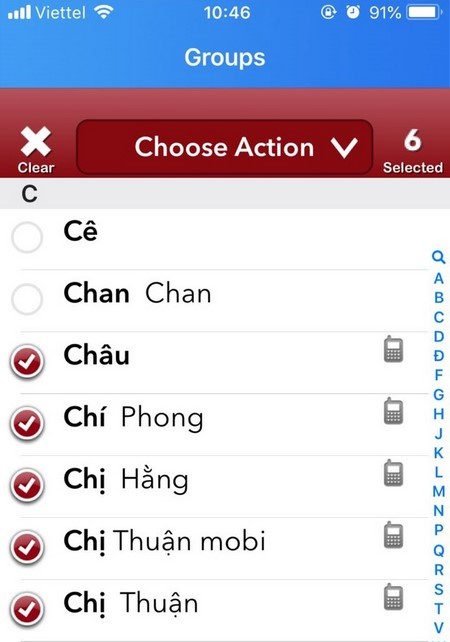
Sử Dụng Ứng Dụng Bên Thứ Ba Để Xóa Danh Bạ
Để xóa danh bạ trên iPhone 6 một cách nhanh chóng và hiệu quả, bạn có thể sử dụng các ứng dụng bên thứ ba. Dưới đây là hướng dẫn sử dụng hai ứng dụng phổ biến: Groups và Delete Contacts+.
1. Sử dụng ứng dụng Groups
- Tải ứng dụng Groups từ App Store.
- Khởi động ứng dụng và chọn "All Contacts" để hiển thị toàn bộ danh bạ.
- Chọn các liên hệ bạn muốn xóa, sau đó chọn "Choose Action".
- Chọn "Delete Contacts" và xác nhận để xóa các liên hệ đã chọn.
2. Sử dụng ứng dụng Delete Contacts+
- Tải ứng dụng Delete Contacts+ từ App Store.
- Mở ứng dụng và chọn "MultiDelete" để bắt đầu quá trình xóa.
- Ứng dụng sẽ yêu cầu bạn tạo bản sao lưu danh bạ. Chọn "Yes" để thực hiện sao lưu (khuyến khích).
- Chọn "All Contacts" và sau đó chọn các liên hệ bạn muốn xóa.
- Chọn "Delete" để xóa các liên hệ đã chọn.
Lưu ý: Việc sử dụng các ứng dụng bên thứ ba để xóa danh bạ có thể yêu cầu quyền truy cập vào danh bạ của bạn. Hãy đảm bảo bạn tin tưởng ứng dụng trước khi cấp quyền truy cập.
Đặt Lại Cài Đặt Gốc Để Xóa Danh Bạ
Để xóa toàn bộ danh bạ trên iPhone bằng cách đặt lại cài đặt gốc, hãy thực hiện theo các bước sau:
- Mở ứng dụng Cài đặt (Settings) trên iPhone.
- Chọn Cài đặt chung (General).
- Chọn Đặt lại (Reset).
- Chọn Xóa tất cả nội dung và cài đặt (Erase All Content and Settings).
- Nếu được yêu cầu, nhập mã passcode của bạn và xác nhận rằng bạn muốn xóa tất cả dữ liệu và cài đặt.
Lưu ý: Quá trình này sẽ xóa sạch mọi dữ liệu trên iPhone của bạn, bao gồm ảnh, video, ứng dụng, cài đặt, và tất nhiên là cả danh bạ. Vì vậy, hãy đảm bảo bạn đã sao lưu tất cả dữ liệu quan trọng trước khi tiến hành.
Sao Lưu Danh Bạ Trước Khi Xóa
Trước khi xóa danh bạ trên iPhone, việc sao lưu danh bạ là một bước quan trọng để đảm bảo bạn không mất thông tin liên lạc quan trọng. Dưới đây là các bước để sao lưu danh bạ của bạn:
- Sử dụng iCloud:
- Trên iPhone, mở ứng dụng Cài đặt (Settings).
- Chạm vào tên của bạn ở đầu màn hình, sau đó chọn iCloud.
- Đảm bảo rằng Danh bạ (Contacts) được bật. iCloud sẽ tự động sao lưu danh bạ của bạn.
- Sử dụng ứng dụng bên thứ ba:
- Tải và cài đặt ứng dụng như Groups hoặc Delete Contacts+ từ App Store.
- Mở ứng dụng và tìm tùy chọn để sao lưu danh bạ (có thể yêu cầu cho phép ứng dụng truy cập danh bạ của bạn).
- Theo dõi hướng dẫn trong ứng dụng để sao lưu danh bạ của bạn.
Lưu ý: Việc sao lưu danh bạ giúp bạn có thể dễ dàng khôi phục thông tin liên lạc nếu cần thiết sau khi xóa. Đảm bảo rằng bạn đã sao lưu thành công trước khi tiến hành xóa bất kỳ liên hệ nào.

Cách Phục Hồi Danh Bạ Đã Xóa
Để phục hồi danh bạ đã xóa trên iPhone, bạn có thể sử dụng iCloud hoặc ứng dụng bên thứ ba. Dưới đây là các bước phục hồi danh bạ qua iCloud:
- Đăng nhập vào tài khoản iCloud của bạn trên web.
- Chọn mục Danh bạ (Contacts) từ giao diện quản lý của iCloud.
- Tìm và chọn các liên hệ bạn muốn phục hồi. Nếu muốn phục hồi tất cả, sử dụng tùy chọn Chọn tất cả hoặc nhấn phím Ctrl và chọn từng liên hệ.
- Chọn Khôi phục Liên hệ hoặc sử dụng biểu tượng hình răng cưa để tìm tùy chọn khôi phục.
Nếu bạn đã sao lưu danh bạ trước khi xóa, việc phục hồi sẽ dễ dàng hơn nhiều. Trong trường hợp không thể phục hồi qua iCloud, bạn có thể sử dụng các ứng dụng bên thứ ba như iPhone Data Recovery để quét và phục hồi dữ liệu từ thiết bị.
- Tải và cài đặt ứng dụng phục hồi dữ liệu trên máy tính.
- Kết nối iPhone với máy tính và chọn thiết bị trong ứng dụng.
- Chọn quét và phục hồi danh bạ đã xóa.
Lưu ý rằng việc phục hồi dữ liệu có thể phụ thuộc vào thời gian xóa và việc bạn đã sao lưu dữ liệu hay chưa. Hãy thường xuyên sao lưu danh bạ để đề phòng trường hợp mất dữ liệu.
Với những bước hướng dẫn cụ thể từ việc xóa từng liên hệ đến phục hồi danh bạ đã xóa, bài viết này mang lại giải pháp toàn diện cho người dùng iPhone 6 mong muốn quản lý danh bạ một cách linh hoạt. Áp dụng các phương pháp đơn giản nhưng hiệu quả, bạn có thể dễ dàng kiểm soát thông tin liên lạc của mình, đảm bảo an toàn và tiện lợi trong mọi tình huống.
Làm thế nào để xoá toàn bộ danh bạ trên iPhone 6 một cách nhanh chóng?
Để xoá toàn bộ danh bạ trên iPhone 6 một cách nhanh chóng, bạn có thể thực hiện các bước sau:
- Bước 1: Mở Cài đặt trên điện thoại iPhone 6 của bạn.
- Bước 2: Chọn Tài khoản ID Apple.
- Bước 3: Tiếp theo, chọn iCloud.
- Bước 4: Chuyển công tắc sang phải để tắt tính năng Contacts.
- Bước 5: Trên cửa sổ hiển thị, chọn Xóa khỏi My iPhone để xác nhận xóa toàn bộ danh bạ trên thiết bị.
Hướng Dẫn Cách Xóa Danh Bạ Trên iPhone 1 Số Hoặc Nhiều Số Liên Lạc
Hãy tham gia cùng tôi để khám phá cách dễ dàng xóa danh bạ trên iPhone và giải phóng không gian cho thiết bị của bạn. Mở ra cơ hội trải nghiệm mới!
READ MORE:
Cách Xóa Danh Bạ Trên iPhone 4 4s 5 5s 6 6 Plus 6s 7 7 Plus
Hướng dẫn Cách xóa danh bạ trên iPhone 4 4s 5 5s 6 6 Plus 6s 7 7 Plus nhanh nhất và một phát xóa hết ngay và luôn Xem thêm ...

-800x600.jpg)


-800x655.jpg)



